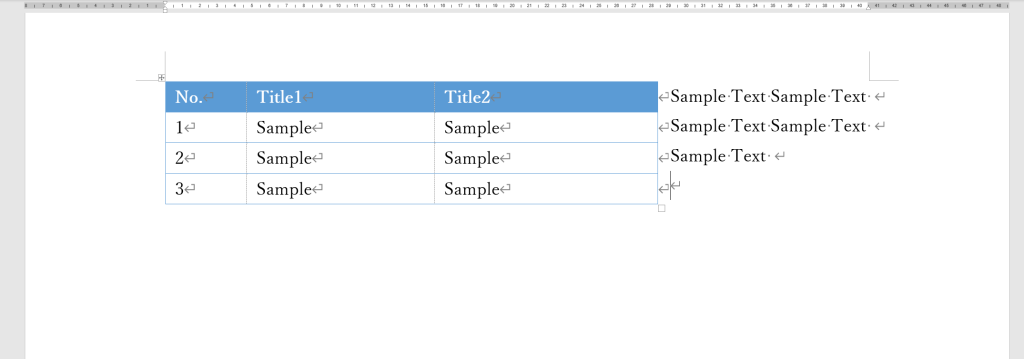ワードで作った文書に表を挿入して、その表の左右に文字を入れたい場合はどうすればいいでしょうか。
表の幅を調節して左右にスペースを作って、表の横をクリックしてカーソルを表示させても思うように入力できません。
ワードで「表のプロパティ」から操作しましょう
まず、ワードで表を挿入します。
例として、表の幅を調整して右側にスペースを作ります。列幅をドラッグで調整してもよいですし、表を選択して [レイアウト]タブ から「幅」を数値で指定するでも構いません。
で、表の右側をクリックすると普通に文字を入力できそうなんですが、やってみると入力できません……。
ということで、「表のプロパティ」から設定を少し変更します。
表を右クリックして「表のプロパティ」をクリック。
表のプロパティが開くので、ダイアログボックスの下の方にある「文字列の折り返し」のところで ”する” を選択してOK。
文字列の折り返しには、”なし” と ”する” という2つの選択肢がありますが、それにしても ”する” って言葉はなんだかおかしいですよね。
”なし” ・”あり”
”しない” ・”する”
どちらかになると思うんですが、まあいいでしょう。文字列の折り返しを ”する” ということです。
これで表の右側に文字を入力できるようになりました。
もし表の「左側」に文字を入力したい場合は、「表のプロパティ」で「配置」のところを ”右揃え” にします。
表も「文字列の折り返し」です
表も画像や図形と同じように「文字列の折り返し」から操作することになります。画像や図形で「文字列の折り返し」を使ったことがある方は簡単だと思います。
表の「配置」は通常、左揃えですが、文字を入力したい場所が表の右なのか左なのか、文書のレイアウトを考えながら決めていきましょう。
ニューバランスのおすすめスニーカーNew Balance Japanのストアをチェック!
関連記事
Word で箇条書きや段落番号が混ざっているとき – oshigotono.com
Word で効率よく文書を作成するための基本 – oshigotono.com